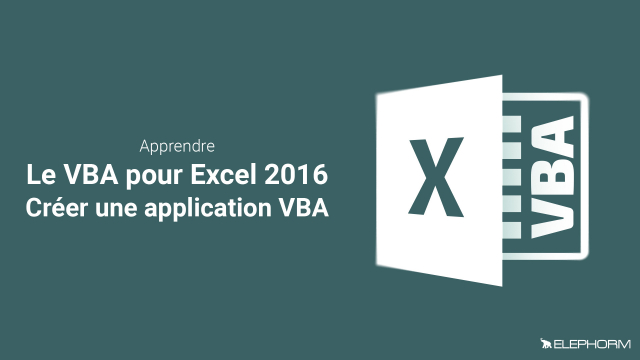Détails de la leçon
Description de la leçon
Dans cette leçon, nous allons apprendre à incorporer deux boutons de commande à notre UserForm. L'un des boutons permettra de quitter l'application, tandis que l'autre bouton déclenchera le jeu. Vous serez guidé à travers le processus de sélection, de dimensionnement et de configuration de ces boutons pour adapter leur fonction et leur apparence à vos besoins.
Après avoir placé les boutons, nous détaillerons comment ajuster leurs propriétés, telles que le nom (Name) et la légende (Caption). Vous apprendrez également à désactiver temporairement un bouton jusqu'à ce qu'une condition soit remplie, comme la sélection d’un joueur.
Ce tutoriel met aussi en avant des astuces pour éviter les erreurs courantes et garantir que votre UserForm fonctionne comme prévu. Dans la suite, nous nous concentrerons sur le codage des actions des boutons pour une interaction utilisateur optimisée.
Objectifs de cette leçon
Les objectifs de cette vidéo sont :
- Apprendre à ajouter et configurer des boutons de commande dans un UserForm.
- Comprendre comment modifier les propriétés des boutons pour adapter leur fonctionnalité.
- Éviter les erreurs courantes lors de l'exécution d'un UserForm.
Prérequis pour cette leçon
Pour suivre cette vidéo, il est recommandé d'avoir :
- Des connaissances de base en Visual Basic.
- Une compréhension des UserForms et de leur usage dans des applications.
Métiers concernés
Ce sujet est pertinent pour des métiers tels que :
- Développeur d'applications de bureau.
- Analyste de données utilisant VBA pour automatiser des tâches sous Excel.
- Concepteur d'interfaces utilisateur.
Alternatives et ressources
Les alternatives logicielles ou techniques incluent :
- Utiliser Excel VBA pour créer des formulaires interactifs.
- Opter pour des solutions comme Access pour des UserForms plus complexes.